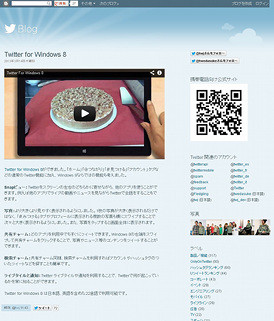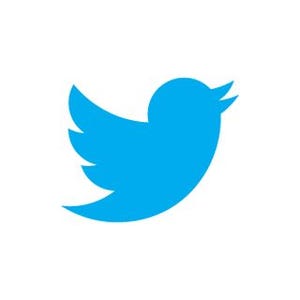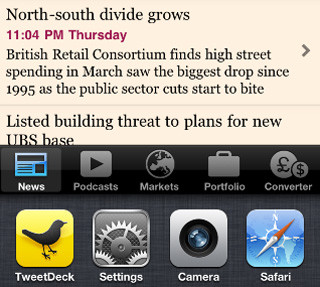Twitterを利用している人は、何かしら専用ツールを使用している人も少なくないだろう。自身のライフスタイルに合わせて、つぶやきやすい環境を構築していると思う。「Twitter for Windows 8」は、その選択肢の有力な候補となるものだ。最新のWindows 8に対応し、タッチ操作が活用できる。本稿では、インストールから基本的な使い方までを紹介してみよう。
「Twitter for Windows 8」のインストール
まずはインストールである。スタート画面の[ストア]タイルをタップする。ソーシャルカテゴリの[人気トップ(無料)]と進む。
ここで[Twitter]をタップする。すると、Twitter for Windows 8の紹介などが表示される(図2)。Windows RT版も用意されているので、Microsoftのサーフェスのユーザーも利用可能である。
[インストール]をタップしよう。もし、Microsoftアカウントでログインしていない場合には、アカウントの追加を行う(図3)。ストアからのアプリのインストールには、Microsoftアカウントが必須となる。もし、ない場合は[Microsoftアカウントを新規登録]で作成しよう。
ダウンロードが開始され、インストールが行われる。図4となれば、インストール完了である。
以上で、Twitter for Windows 8が利用可能となった。インストールが終われば、スタート画面にTwitter for Windows 8のタイルが登録されている(図5)。